萬盛學電腦網 >> 圖文處理 >> Photoshop教程 >> ps調色教程 >> Photoshop給外景人物照片調出清爽的青調天空色
Photoshop給外景人物照片調出清爽的青調天空色
天空較多的人物圖片選用主色非常重要。一般以青,藍色為主。調色的時候要把畫面的顏色處理的非常干淨。人物膚色根據背景色選用較為甜美的暖色,可更好的突出人物部分。
原圖

最終效果
三聯推薦:photoshop7.0迷你版免費下載 | Photoshop CS5 中文免費下載 | photoshop免費下載 查看更多PS教程

1、打開圖片後,用快速選取工具將人物左邊胳膊選出來,羽化半徑為10像素。(注:首先觀察照片的色彩和亮度以及人物膚色的均勻程度,對比之下我們發現人物左邊的胳膊亮度不夠,所以要用曲線等適當的去調整亮度,以此來達到整體統一平衡的效果)
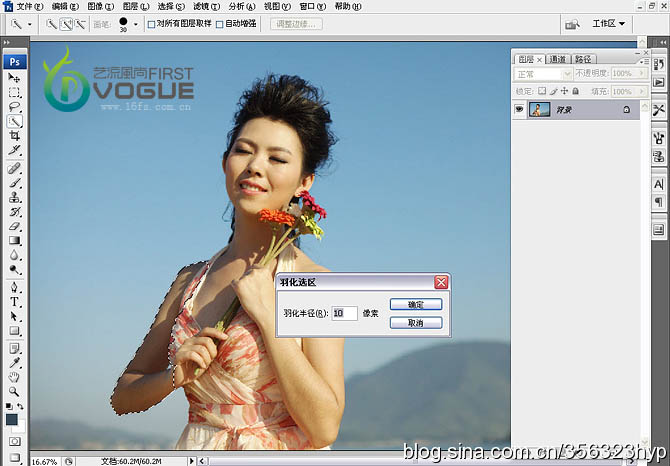
2、執行曲線命令,曲線調整如圖所示,調整後將選區取消。
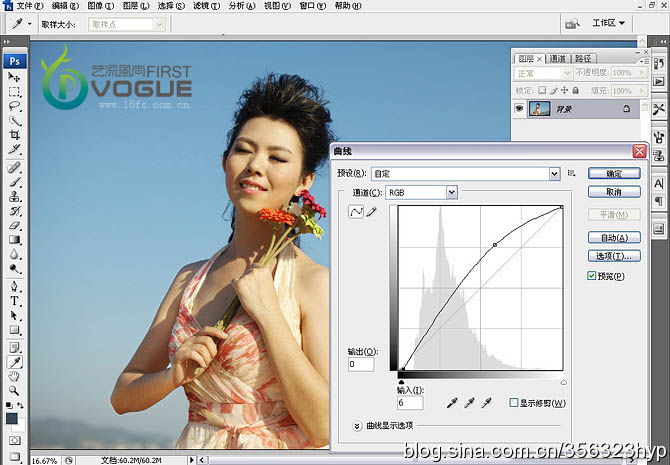
3、執行圖像調整/可選顏色:顏色-青色:青色+100,黃色-34,黑色+100。
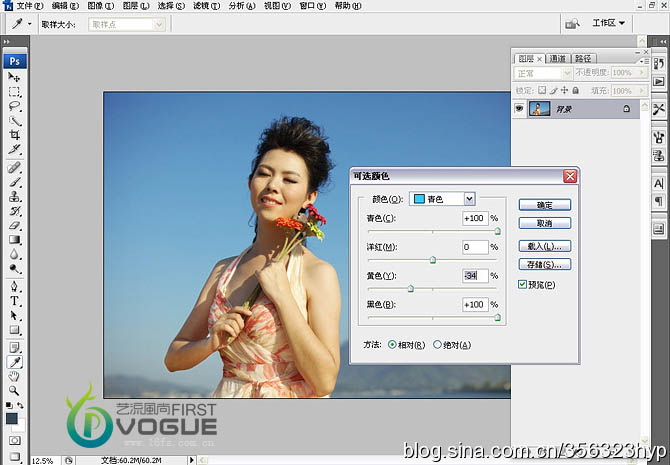
4、顏色-藍色:青色+100,黃色-24,黑色+51。(注:這兩步主要是針對天空背景調色的)
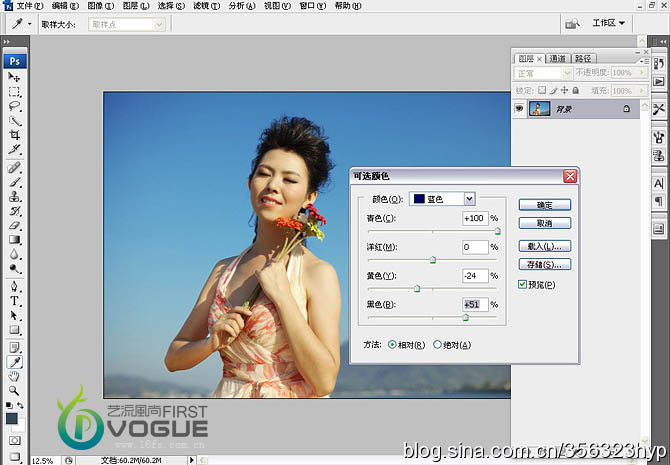
5、執行可選顏色--黃色:黃色-89,黑色-23。
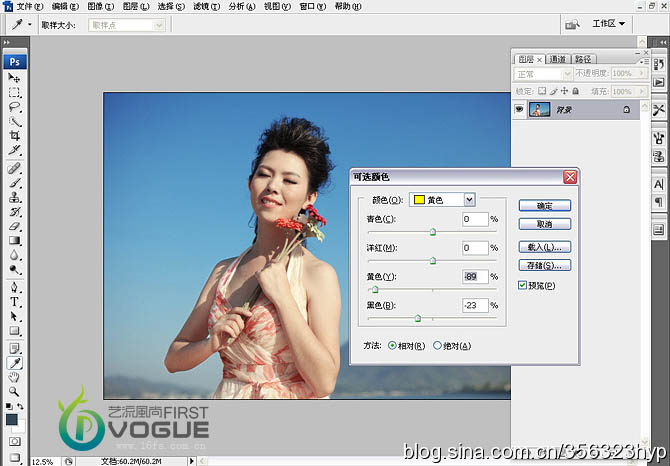
6、可選顏色--紅色:青色-14,黃色+32,黑色-20(注:這兩步可選顏色的調整是針對人物膚色的)。
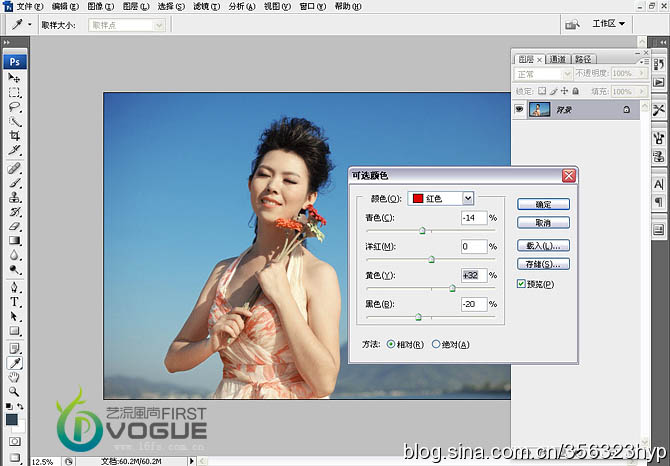
7、執行圖像/調整/亮度對比度,如圖所示。
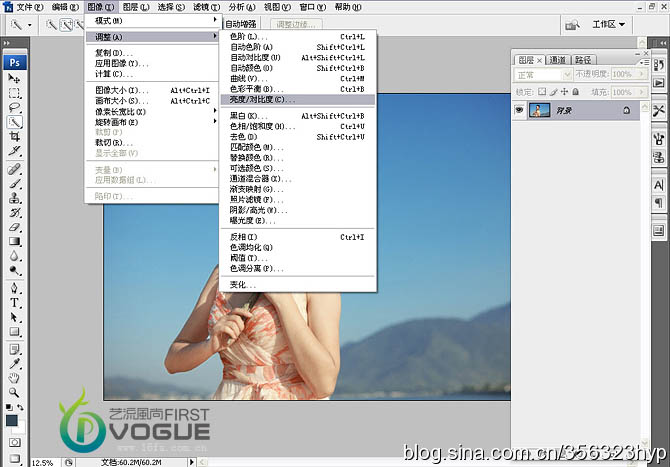
8、亮度+9,對比度+19,(注:這一步的的操作主要來增強整個圖像的對比度,讓照片呈現一種更清晰更通透的效果)。

9、執行可選顏色-紅色:青色-26,黑色+36。
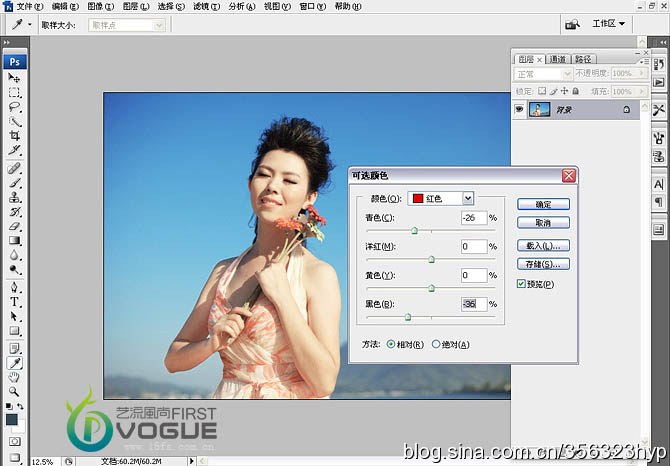
10、執行曲線命令---通道(紅),調整參數如圖所示。
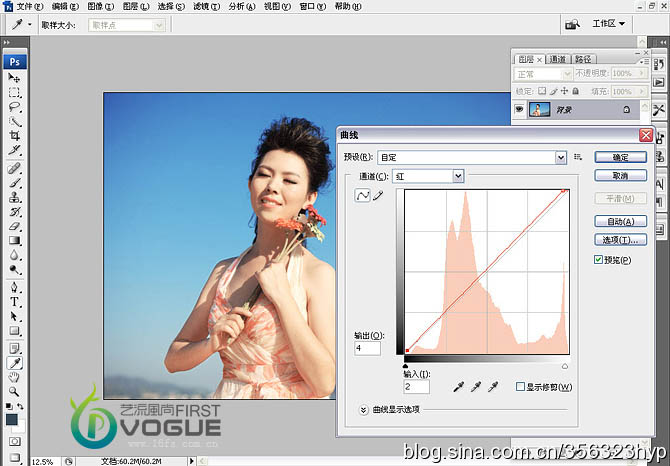
11、執行圖像調整/色相飽和度:編輯-藍色,如圖所示。
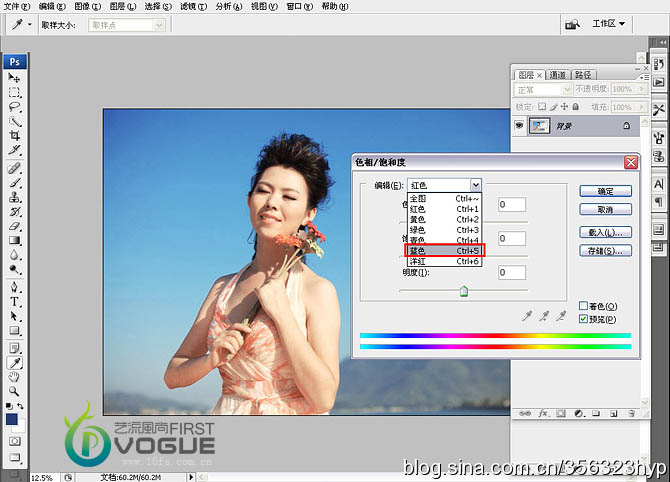
12、色相飽和度參數如圖所示,色相-16 飽和度+30 明度-26。
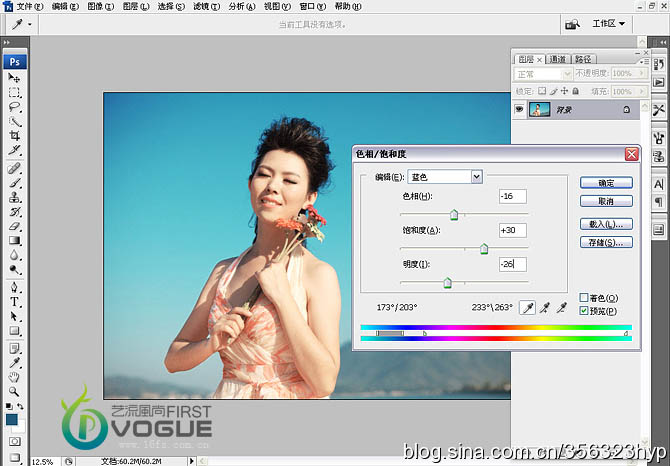
13、執行色階命令:色階調整如圖所示,將暗調適當壓暗一點。
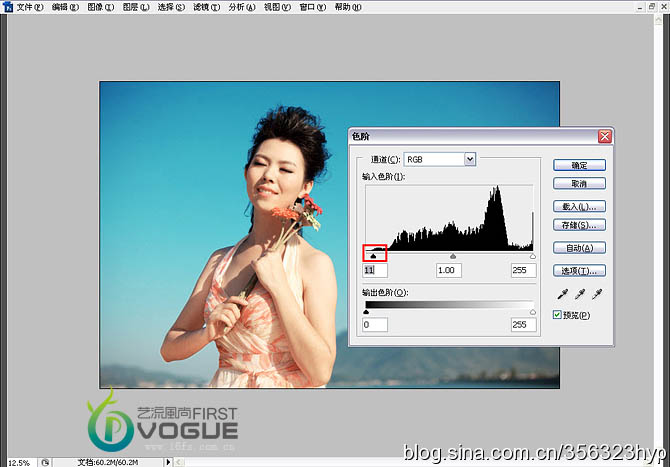
14、選擇鋼筆工具,在紅色的一個花瓣上勾勒出花瓣形狀,如圖所示。
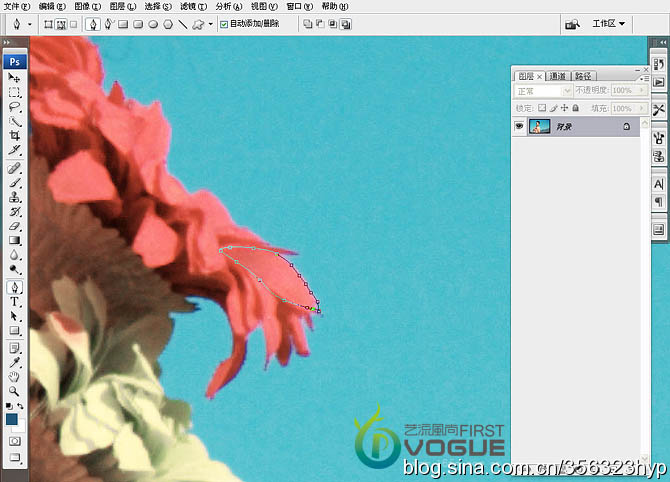
15、將路徑生成選區後,執行快捷鍵Ctrl+J(復制選區內圖像),將花瓣多次復制並調整角度(注:首先是花瓣的角度,營造一種被吹亂的動感,所以花瓣的方向一定要凌亂,接下來就是花瓣大小,越往上花瓣就越小)將復制後的所有花瓣圖層進行合並。
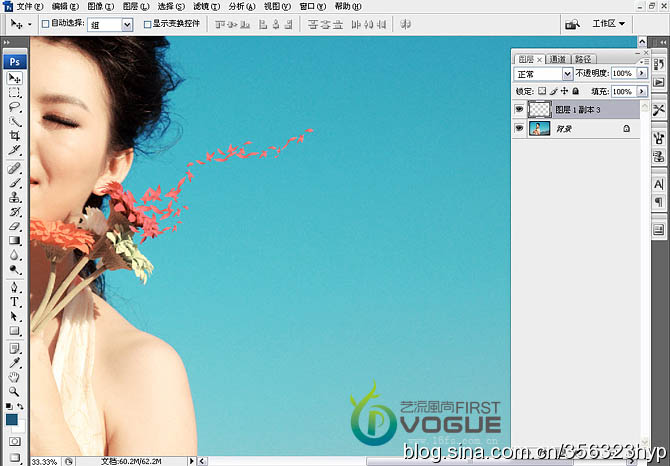
16、復制圖層1副本3,也就是最下面花瓣的圖層,將圖層1副本4前面的眼睛點去,在副本3上執行濾鏡模糊/動感模糊。
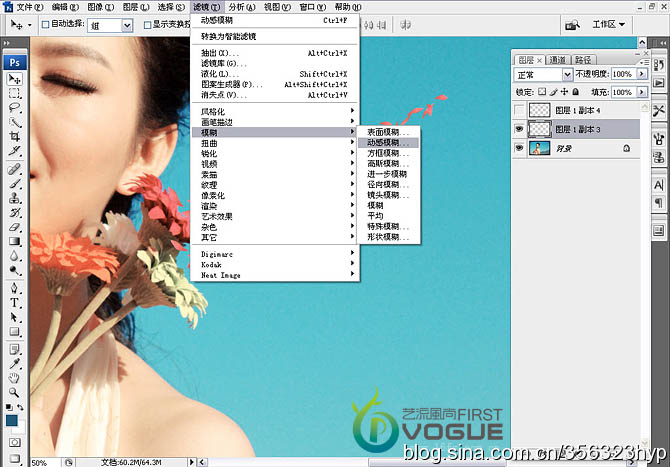
17、動感模糊參數如圖所示:角度27.距離70像素.如圖所示。

18、將圖層1副本4的眼睛點開,在副本3上添加蒙版,用橡皮擦工具適當的在模糊花瓣的邊緣擦拭,讓邊緣不那麼生硬.(注:前景色為白色,背景色為黑色,橡皮擦的不透明度為24%,硬度為0%)。
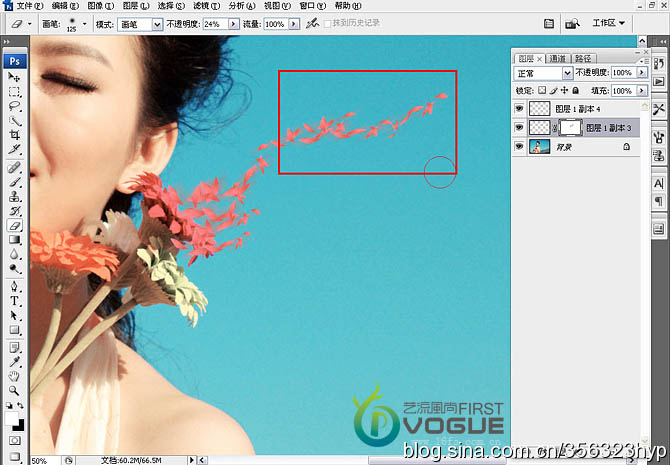
19、新建圖層,點擊前景色,用拾色器吸取紅色花瓣的顏色,如圖所示。
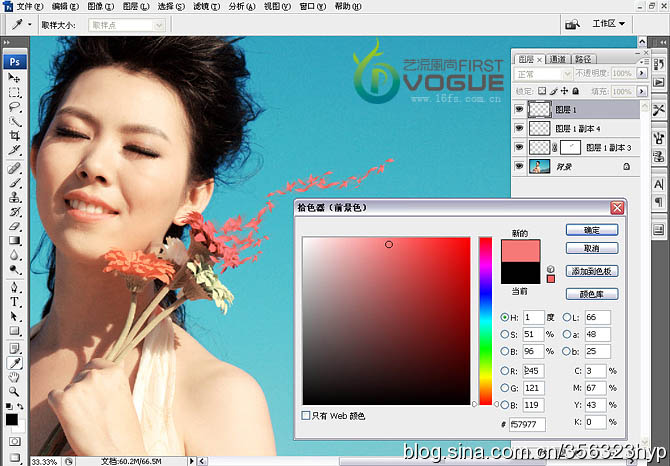
20、點擊切換畫筆調版,勾選形狀動態,設置參數如圖所示:大小抖動-100%,其他數值不變。

21、勾選散布:散布-1000%,其他數值不變。
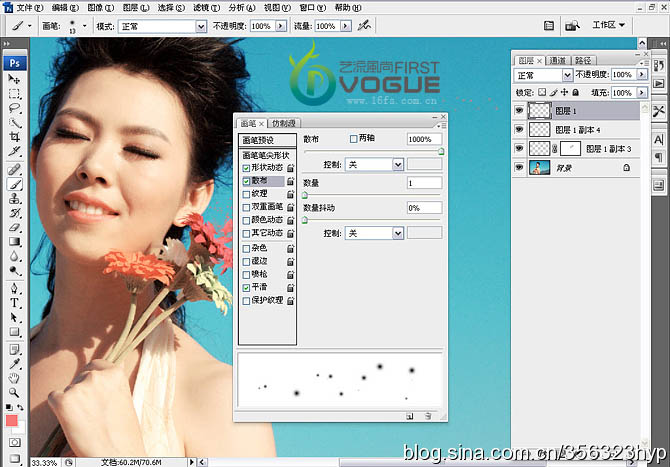
22、點擊畫筆筆尖形狀,直徑13,硬度0%,間距279(注:畫筆的直徑可根據所需適當調整)。
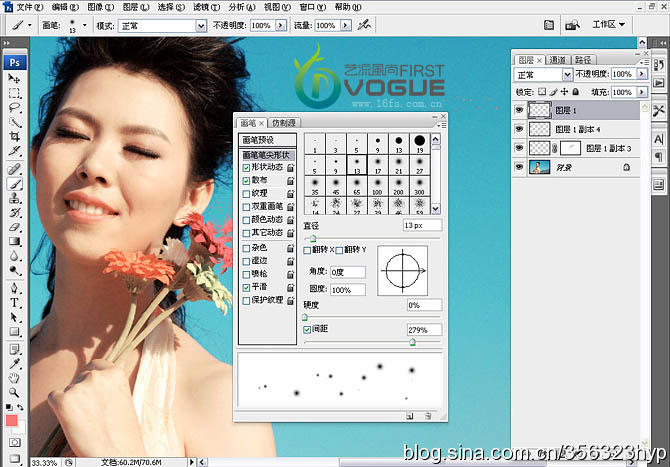
23、將設置好的畫筆在圖像上適當畫出圖形,再將蝴蝶素材添加進去,並適當調整蝴蝶的角度,讓其好像是順著花香的味道翩然而來。

24、合並所有圖層,將人物圈選出來執行濾鏡/液化(注:圖像的色彩雖說是調整好了,但是人物的胳膊稍微偏胖了一些,這就需要液化工具去適當的修整一下)。
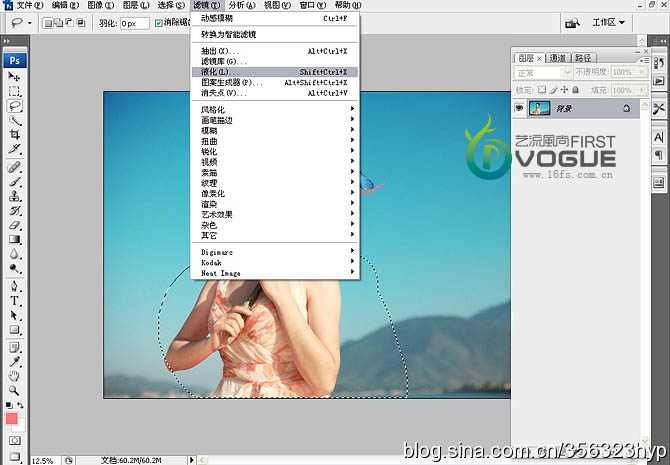
25、液化工具的修整如圖所示(注:在液化的時候要注意人物胳膊的比例,盡量修整均勻。
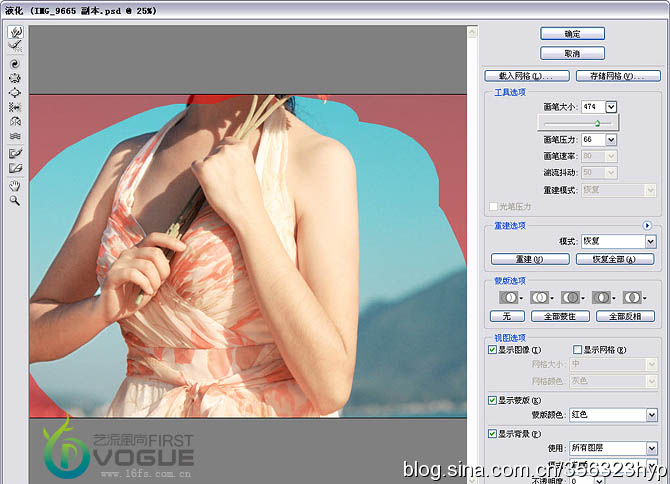
最終效果:




